
- •Структура окна Excel
- •Панель инструментов Стандартная
- •Панель инструментов Форматирование
- •Строка формулы
- •Типы данных в Excel. Ввод данных и их редактирование
- •Выделение блоков ячеек, столбцов, строк, рабочего листа. Удаление данных
- •Сохранение и открытие файлов
- •Подготовка к распечатке и распечатка таблиц Установка параметров страницы
- •Предварительный просмотр и печать
- •Порядок и методика выполнения работы
- •Содержание отчета
- •Контрольные вопросы
Лабораторная работа № 1 EXCEL 2003. Первоначальные сведения о табличном процессоре Excel
Цель работы: ознакомление с табличным процессором Excel и получение основных навыков, необходимых для работы с таблицами (создание, ввод данных, выделение и удаление данных, сохранение и открытие файлов, подготовка к печати и печать таблиц, предварительный просмотр перед печатью).
Программа работы
Изучение понятия табличного процессора и электронной таблицы.
Изучение структуры окна Excel.
Изучение типов данных в Excel. Ввод данных и их редактирование.
Выделение блоков ячеек, столбцов, строк, рабочего листа. Удаление данных.
Сохранение и открытие файлов.
Установка параметров страницы для распечатки таблиц.
Предварительный просмотр и печать.
Краткие сведения
Понятие табличного процессора и электронной таблицы. Вход в Excel
После текстовых редакторов вторыми по степени распространения прикладными программными продуктами являются табличные процессоры.
Табличный процессор — это совокупность программ, предназначенных для работы с электронными таблицами. Электронная таблица — это двумерный или n-мерный массив данных, размещенный на машинных носителях информации.
Первые табличные процессоры были созданы в начале 80-х годов. К ним относятся Визикальк, Перфекткальк, Мулътикалък, Суперкальк. В 90-е годы фирмой Microsoft был создан табличный процессор Excel. Если в первых табличных процессорах основной акцент делался на счетные функции, то в табличном процессоре Excel наряду со счетными функциями очень большое внимание уделено графическому изображению данных и интеграции таблиц, карт и графиков с текстовой информацией.
В табличном процессоре Excel двумерная электронная таблица называется рабочим листом. Рабочий лист состоит из столбцов А, В, С, …, Y, Z, AA, AB, …, IV (всего 256 столбцов) и строк 1, 2, 3, …, 65536. Место на пересечении строки и столбца называется ячейкой. Каждая ячейка имеет адрес: А1, С2, GX12 и так далее.
Один или несколько рабочих листов составляют рабочую книгу или файл Microsoft Excel. Безусловно, нельзя разместить один такой лист, а тем более книгу на экране монитора полностью. На нем, как через окно, можно увидеть рабочий лист или всю книгу по частям.
Для запуска Excel нужно щелкнуть левой клавишей мыши по кнопке Пуск. В раскрывшемся меню выбрать группу Программы и в дополнительном меню щелкнуть мышью по пункту Microsoft Excel. На экране появится окно Excel. В дальнейшем подобный порядок вызова команды из меню мы будем записывать в виде Пуск-Программы-Microsoft Excel.
Структура окна Excel
Структура окна Excel во многом совпадает со структурой окна Word, как и других приложений Windows.
Сразу оговоримся, что вид окна в Excel может быть изменен с помощью меню Вид. Поэтому речь здесь пойдет о наиболее типичной структуре окна Excel.
Окно в Excel состоит из рабочей зоны и диалоговой панели.
Рабочая зона представляет собой видимую на экране часть рабочего листа (рис. 1.1).
Диалоговая панель состоит из ряда горизонтальных строк, а также полос прокрутки.
Первая горизонтальная строка
— это строка заголовков, которая
содержит название программы и имя файла.
В случае, когда имя файлу не присвоено
таблице дается стандартное имя Книга1...
Справа на строке заголовка находятся
три кнопки
![]() для управления окном Excel — первые две
для сворачивания и разворачивания окна,
третья — для закрытия программы.
для управления окном Excel — первые две
для сворачивания и разворачивания окна,
третья — для закрытия программы.
Вторая строка — это строка
меню: Файл, Правка, Вид, Вставка, Формат,
Сервис, Данные, Окно, ? и три кнопки
![]() для управления окном таблицы — первые
две для сворачивания и разворачивания
окна, третья — для закрытия таблицы.
для управления окном таблицы — первые
две для сворачивания и разворачивания
окна, третья — для закрытия таблицы.
Третья и четвертая строки обычно содержат панели инструментов Стандартная и Форматирования.
Панель инструментов Стандартная
Панель инструментов Стандартная обычно содержит 22 кнопки.
![]() Первые три кнопки предназначены для
операций с файлами. Первая — создание
нового файла, вторая — открытие
существующего файла, третья — сохранение
файла.
Первые три кнопки предназначены для
операций с файлами. Первая — создание
нового файла, вторая — открытие
существующего файла, третья — сохранение
файла.
![]() Вывод на печать, включение режима
предварительного просмотра, проверка
орфографии.
Вывод на печать, включение режима
предварительного просмотра, проверка
орфографии.
![]() Кнопки этой группы предназначены для
удаления, копирования и вставки
содержимого ячеек через буфер обмена,
а также для копирования форматов ячеек.
Кнопки этой группы предназначены для
удаления, копирования и вставки
содержимого ячеек через буфер обмена,
а также для копирования форматов ячеек.
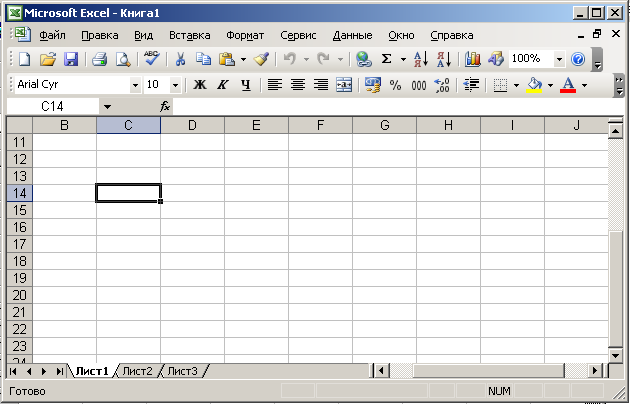
Рис. 1.1 Общий вид Рабочего листа
![]() Отмена последней выполненной и повтор
последней отмененной команды.
Отмена последней выполненной и повтор
последней отмененной команды.
![]() Автосуммирование и вызов Мастера
функций.
Автосуммирование и вызов Мастера
функций.
![]() Сортировка списков.
Сортировка списков.
![]() Первая кнопка запускает Мастер
диаграмм, вторая позволяет работать
с географическими картами, третья
включает изображение панели инструментов
Рисование.
Первая кнопка запускает Мастер
диаграмм, вторая позволяет работать
с географическими картами, третья
включает изображение панели инструментов
Рисование.
![]() Масштабирование таблицы (от 25 до 200% и
по выделению, но не более 400%).
Масштабирование таблицы (от 25 до 200% и
по выделению, но не более 400%).
![]() Вызов Помощника по справочной
системе.
Вызов Помощника по справочной
системе.
Панель инструментов Форматирование
Панель инструментов Форматирование обычно содержит 17 кнопок, предназначенных для оформления таблиц.
![]() Выбор шрифта и его размера.
Выбор шрифта и его размера.
![]() Назначение стиля текста: полужирный,
курсив, подчеркивание.
Назначение стиля текста: полужирный,
курсив, подчеркивание.
![]() Выравнивание текста в ячейках по
горизонтали: по левому краю, по центру,
по правому краю, а также центрирование
текста в выделенной области, состоящей
из нескольких ячеек.
Выравнивание текста в ячейках по
горизонтали: по левому краю, по центру,
по правому краю, а также центрирование
текста в выделенной области, состоящей
из нескольких ячеек.
![]() Задание форматов чисел: форматы валюты
и процентов, разделение пробелом каждых
трех разрядов, увеличение и уменьшение
числа десятичных знаков с каждым нажатием
на единицу.
Задание форматов чисел: форматы валюты
и процентов, разделение пробелом каждых
трех разрядов, увеличение и уменьшение
числа десятичных знаков с каждым нажатием
на единицу.
![]() Уменьшение/увеличение отступа текста
от края ячейки.
Уменьшение/увеличение отступа текста
от края ячейки.
![]() Выбор стиля обрамления ячеек, цвета
фона и цвета текста в ячейках.
Выбор стиля обрамления ячеек, цвета
фона и цвета текста в ячейках.
Строка формулы
Непосредственно перед рабочей
зоной находится строка формулы. Она
содержит либо поле имени активной
ячейки, то есть той ячейки, где находится
курсор, либо сведения о величине
выделенной области, либо о том, какая
часть таблицы (в %) загружена или
сохранена. В правой части строки формулы
находится поле, в котором отображается
вся информация, введенная в ячейку
таблицы (текст, значения, формулы). В
центре строки находятся три кнопки
![]() :
:
первая — отказ от введенной информации;
вторая — подтверждение ввода;
третья — для работы со встроенными функциями.
Справа и под рабочей зоной
находятся полосы прокрутки. В строке
под рабочей зоной находится также строка
с именами рабочих листов: Лист 1, Лист
2, Лист 3, …. По умолчанию в рабочей
книге содержится 3 рабочих листа (это
число может быть изменено). Выбор
(активизация) рабочих листов осуществляется
щелчком мыши на имени листа. Если имена
листов не умещаются на отведенной
полосе, то переход к невидимым именам
осуществляется с помощью находящихся
здесь же кнопок с изображенными на них
треугольниками
![]() .
Их функции:
.
Их функции:
![]()
![]() переход к первому или последнему рабочему
листу;
переход к первому или последнему рабочему
листу;
![]() переход на лист назад или на лист вперед.
переход на лист назад или на лист вперед.
Еще ниже находится строка состояния, в которой выдаются сообщения о текущем состоянии системы, подсказки для пользователя, а также указываются индикаторы режимов клавиатуры (CAPS для CapsLock и NUM — для NumLock) и другая информация.
